
Наши контакты
+7 905 404-80-85ОФОРМЛЕНИЕ ДЕКЛАРАЦИЙ НА ПРОДУКЦИЮ "ПОД КЛЮЧ"
ТР ТС · ТР ЕАЭС · Пожарная декларация 123-ФЗ · Декларация по 2425 ПП (ГОСТ Р)
Заказать консультациюПройти опрос и получить скидку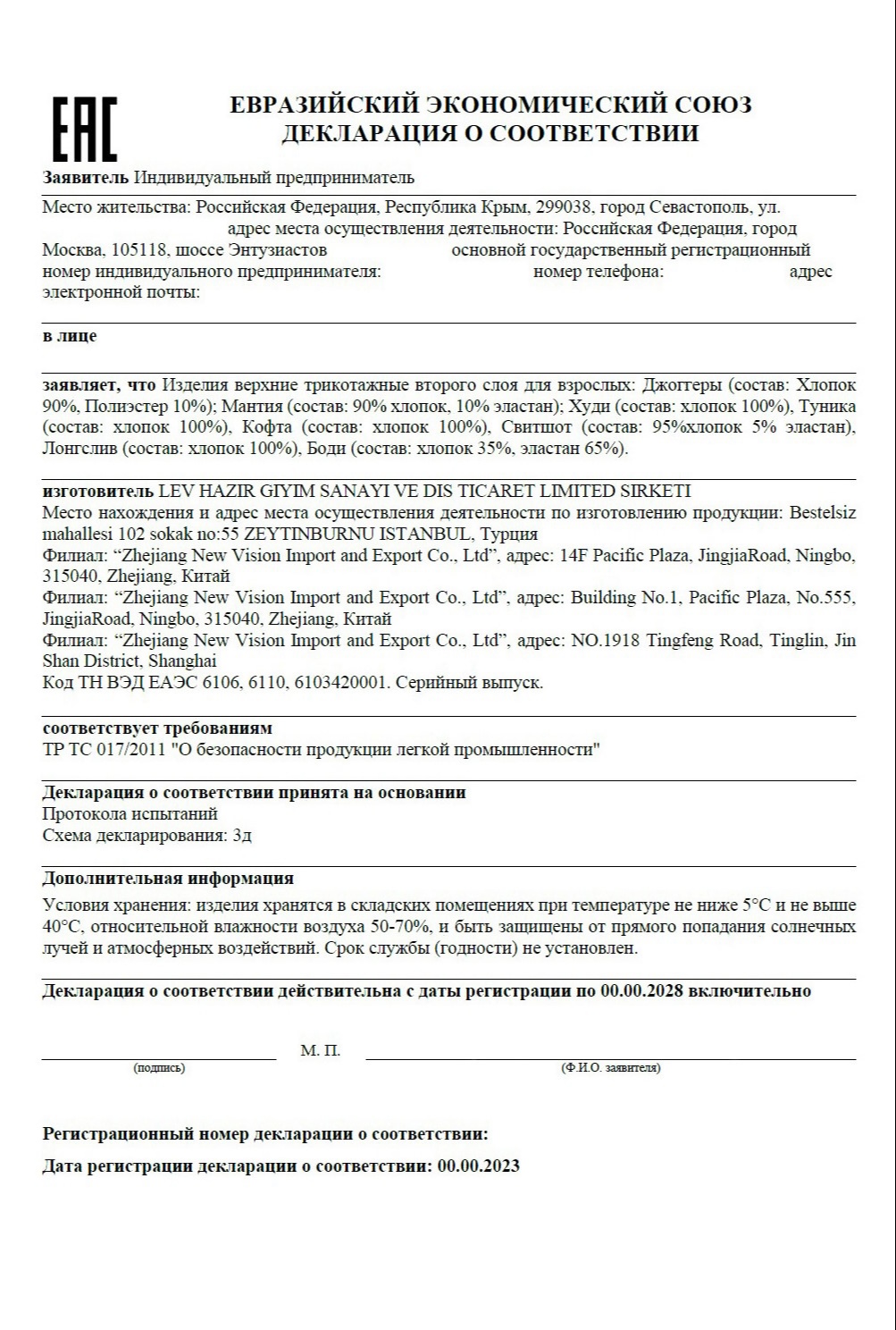
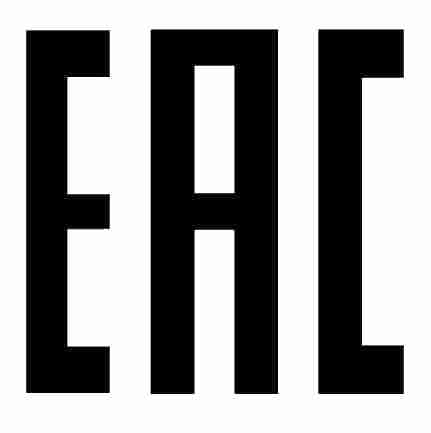
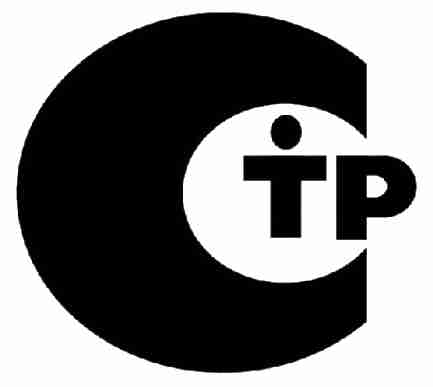
Оформляем декларации соответствия «под ключ» для любых видов продукции. Готовим полный пакет документов, сопровождаем испытания, помогаем с регистрацией декларации в личном кабинете Росаккредитации и настраиваем ЭЦП.
СТОИМОСТЬ ОТ 8 000 ₽
СРОК ОФОРМЛЕНИЯ — от 1 дня
СТОИМОСТЬ ОТ 8 000 ₽
СРОК ОФОРМЛЕНИЯ — от 1 дня
ПОРЯДОК ОФОРМЛЕНИЯ ДЕКЛАРАЦИИ СООТВЕТСТВИЯ
Что такое декларация соответствия
Декларация соответствия — официальный документ, подтверждающий безопасность и соответствие продукции требованиям технических регламентов ТР ТС, ТР ЕАЭС, 123-ФЗ или 2425 ПП.
Регистрация декларации осуществляется заявителем самостоятельно через личный кабинет на сайте Росаккредитации.
Мы помогаем пройти весь процесс — от определения нормативной базы до получения зарегистрированного документа.
Регистрация декларации осуществляется заявителем самостоятельно через личный кабинет на сайте Росаккредитации.
Мы помогаем пройти весь процесс — от определения нормативной базы до получения зарегистрированного документа.
Какие декларации мы оформляем
Мы работаем со всеми обязательными видами деклараций:
1. Декларации соответствия ТР ТС / ТР ЕАЭС
Подходят для большинства видов промышленной, бытовой, пищевой, электротехнической и другой продукции.
2. Декларации по 2425 ПП и решению КТС № 620
Необходимы для продукции, попадающей под полный перечень ГОСТ Р.
3. Пожарные декларации (123-ФЗ)
Для продукции, подлежащей обязательному подтверждению пожарной безопасности.
4. Декларации по решению КТС № 620
Необходимы для продукции, попадающей под полный перечень решения КТС № 620 .
5. Декларации по ПП 353.
Так называемые "упрощенные" декларации, которые действуют только на территории РФ.
1. Декларации соответствия ТР ТС / ТР ЕАЭС
Подходят для большинства видов промышленной, бытовой, пищевой, электротехнической и другой продукции.
2. Декларации по 2425 ПП и решению КТС № 620
Необходимы для продукции, попадающей под полный перечень ГОСТ Р.
3. Пожарные декларации (123-ФЗ)
Для продукции, подлежащей обязательному подтверждению пожарной безопасности.
4. Декларации по решению КТС № 620
Необходимы для продукции, попадающей под полный перечень решения КТС № 620 .
5. Декларации по ПП 353.
Так называемые "упрощенные" декларации, которые действуют только на территории РФ.
СТОИМОСТЬ ОФОРМЛЕНИЯ ДЕКЛАРАЦИИ СООТВЕТСТВИЯ
Цена зависит от типа продукции, схемы декларирования и объёма документации.
Схема | Стоимость | Срок |
1Д / 2Д | от 8 000 ₽ | от 1 дня |
3Д / 4Д | от 18 000 ₽ | от 10 дней |
5Д (один тип + один протокол) | от 25 000 ₽ | от 1 дня |
КАК ОФОРМИТЬ ДЕКЛАРАЦИЮ СООТВЕТСТВИЯ — ПОЭТАПНАЯ СХЕМА
Процесс оформления декларации регулируется Росаккредитацией и состоит из нескольких обязательных шагов.
1. Определение нужного технического регламента
Вы присылаете список продукции — наши эксперты определяют, по каким регламентам и в каком количестве необходимы декларации.
2. Подача заявки и сбор документов
Собираем документацию, предусмотренную регламентом:— технические описания— эксплуатационные документы— спецификации— схемы, паспорта, состав, область применения
3. Выбор схемы декларирования
Серийный выпуск или партия — зависит от вида продукции и требований регламента.
4. Подготовка макета декларации
Наш эксперт формирует черновик и отправляет вам на согласование.
5. Предоставление образцов в лабораторию
Вариант зависит от места производства:
Если производство в ЕАЭС:
Образцы отправляются курьером, почтой или доставляются самостоятельно.
Если производство за пределами ЕАЭС:
— лаборатория оформляет письмо для ввоза— растаможивание образцов— получение таможенной декларации (код 064 в графе 37)
6. Лабораторные испытания
Испытания занимают от 2 до 4 недель.
7. Регистрация декларации заявителем
После протокола мы выгружаем декларацию в ваш ЛК в Росаккредитации и отправляем ссылку. Далее:
Входите через Госуслуги.
Подтверждаете организацию (ИП/ЮЛ).
Устанавливаете плагин ESEP Crypto Extension и криптоплагин.
Подписываете декларацию электронной подписью.
Получаете статус «Успешно опубликована».
Если возникают технические сложности — мы подключаемся удалённо.
Скачать подробную инструкцию можно по этой ссылке.
1. Определение нужного технического регламента
Вы присылаете список продукции — наши эксперты определяют, по каким регламентам и в каком количестве необходимы декларации.
2. Подача заявки и сбор документов
Собираем документацию, предусмотренную регламентом:— технические описания— эксплуатационные документы— спецификации— схемы, паспорта, состав, область применения
3. Выбор схемы декларирования
Серийный выпуск или партия — зависит от вида продукции и требований регламента.
4. Подготовка макета декларации
Наш эксперт формирует черновик и отправляет вам на согласование.
5. Предоставление образцов в лабораторию
Вариант зависит от места производства:
Если производство в ЕАЭС:
Образцы отправляются курьером, почтой или доставляются самостоятельно.
Если производство за пределами ЕАЭС:
— лаборатория оформляет письмо для ввоза— растаможивание образцов— получение таможенной декларации (код 064 в графе 37)
6. Лабораторные испытания
Испытания занимают от 2 до 4 недель.
7. Регистрация декларации заявителем
После протокола мы выгружаем декларацию в ваш ЛК в Росаккредитации и отправляем ссылку. Далее:
Входите через Госуслуги.
Подтверждаете организацию (ИП/ЮЛ).
Устанавливаете плагин ESEP Crypto Extension и криптоплагин.
Подписываете декларацию электронной подписью.
Получаете статус «Успешно опубликована».
Если возникают технические сложности — мы подключаемся удалённо.
Скачать подробную инструкцию можно по этой ссылке.
СРОК ДЕЙСТВИЯ ДЕКЛАРАЦИИ СООТВЕТСТВИЯ
Срок зависит от выбранной схемы декларирования:
Единичный экземпляр — срок не устанавливается.
Партия — с сроком или бессрочная (зависит от регламента).
Серийный выпуск — до 5 лет.
Единичный экземпляр — срок не устанавливается.
Партия — с сроком или бессрочная (зависит от регламента).
Серийный выпуск — до 5 лет.
ПОЧЕМУ ВЫБИРАЮТ НАС
✔ Полное сопровождение «под ключ»
✔ Работаем со всеми регламентами ЕАЭС
✔ Помогаем с регистрацией в ЛК Росаккредитации
✔ Гарантируем правильность оформления по требованиям ТР ТС и ГОСТ Р
✔ Проверяем и приводим документацию к требованиям регламентов
✔ Работаем со всеми регламентами ЕАЭС
✔ Помогаем с регистрацией в ЛК Росаккредитации
✔ Гарантируем правильность оформления по требованиям ТР ТС и ГОСТ Р
✔ Проверяем и приводим документацию к требованиям регламентов
Ответы на частые вопросы (FAQ)
пропала кнопка "зарегистрировать" в личном кабинете
В ноябре 2024 года разработчики Сервиса регистрации деклараций внесли изменения в интерфейс, из главного окна Личного кабинета пропала кнопка "Зарегистрировать". Также она пропала и из черновика, если в него "провалиться". Чтобы она появилась необходимо следующее:
1. Если вы находитесь в главном окне, то необходимо зайти в черновик вашей декларации. Для этого нажмите на нее и она откроется.
2. Нажмите кнопку "Редактировать"- в ряде кнопок справа вверху она самая левая, на ней изображен карандаш.
3. В режиме редактирования появляется кнопка "Зарегистрировать", она выглядит как изогнутая стрелка, она будет самой правой в ряду.
1. Если вы находитесь в главном окне, то необходимо зайти в черновик вашей декларации. Для этого нажмите на нее и она откроется.
2. Нажмите кнопку "Редактировать"- в ряде кнопок справа вверху она самая левая, на ней изображен карандаш.
3. В режиме редактирования появляется кнопка "Зарегистрировать", она выглядит как изогнутая стрелка, она будет самой правой в ряду.
esep crypto extension не устанавливается
Особых проблем с установкой расширения обычно не возникает.
Если есть проблема с установкой, то для начала перейдите по ссылке на страницу с расширением. Нажмите кнопку "Установить". Если не получается, то попробуйте заменить браузер.
Если проблема останется, то обратитесь к нам, постараемся помочь.
Если есть проблема с установкой, то для начала перейдите по ссылке на страницу с расширением. Нажмите кнопку "Установить". Если не получается, то попробуйте заменить браузер.
Если проблема останется, то обратитесь к нам, постараемся помочь.
npcryco_esep не устанавливается (не работает в Хром)
Для того, чтобы установить плагин для ESEP (ссылка на плагин), необходимо закрыть все браузеры. Не всегда нажатие на красный крестик помогает, поэтому необходимо снять все процессы всех браузеров в диспетчере задач.
Для этого нажмите сочетания клавиш Ctrl + Alt + Del и снимите все задачи всех браузеров. После этого установите компонент. Если не получается, то обратитесь к нам, мы сможем помочь.
Для этого нажмите сочетания клавиш Ctrl + Alt + Del и снимите все задачи всех браузеров. После этого установите компонент. Если не получается, то обратитесь к нам, мы сможем помочь.
esep crypto extension для яндекс браузера
Расширение «ESEP CryptoExtension» для Яндекс браузера размещено по адресу: ссылка. Перейдите по ссылке и нажмите на кнопку "Установить".
npcryco_esep для mac os
К сожалению, плагина npcryco_esep для Mac OS не существует, поэтому и зарегистрировать декларацию на продуктах Apple не получится. Необходимо найти компьютер на Windows OS и настроить его.
Можно ли оформить декларацию без испытаний?
Нет, лабораторные тесты обязательны для всех видов обязательного декларирования.
Нужна ли ЭЦП заявителю?
Да, регистрация декларации осуществляется только заявителем через ЭЦП.
Как понять, какой регламент подходит моей продукции?
Мы бесплатно анализируем ваш ассортимент и называем необходимые регламенты.
Можно оформить декларацию на иностранного производителя?
Нет, заявителем может быть только компания, зарегистрированная на территории ЕАЭС.
ОФОРМИТЕ СЕРТИФИКАТ УЖЕ СЕЙЧАС!
ПОЛУЧИТЕ БЕСПЛАТНУЮ КОНСУЛЬТАЦИЮ И ПЕРСОНАЛЬНОЕ ПРЕДЛОЖЕНИЕ
НАШИ КОНТАКТЫ
Телефон +7 905 404-80-85mail@экспертсертификация.рфРостов-на-Дону, улица Евдокимова, 35Д
Написать в WhatsAppНаписать в ТелеграмНаписать в ВКонтактеНаписать в ВайберВаш заказ
 POWER Full 14POWER Full 141000₽
POWER Full 14POWER Full 141000₽ POWER Full 14POWER Full 142000₽
POWER Full 14POWER Full 142000₽
3000₽
Оставляя заявку, вы соглашаетесь на обработку персональных данных.